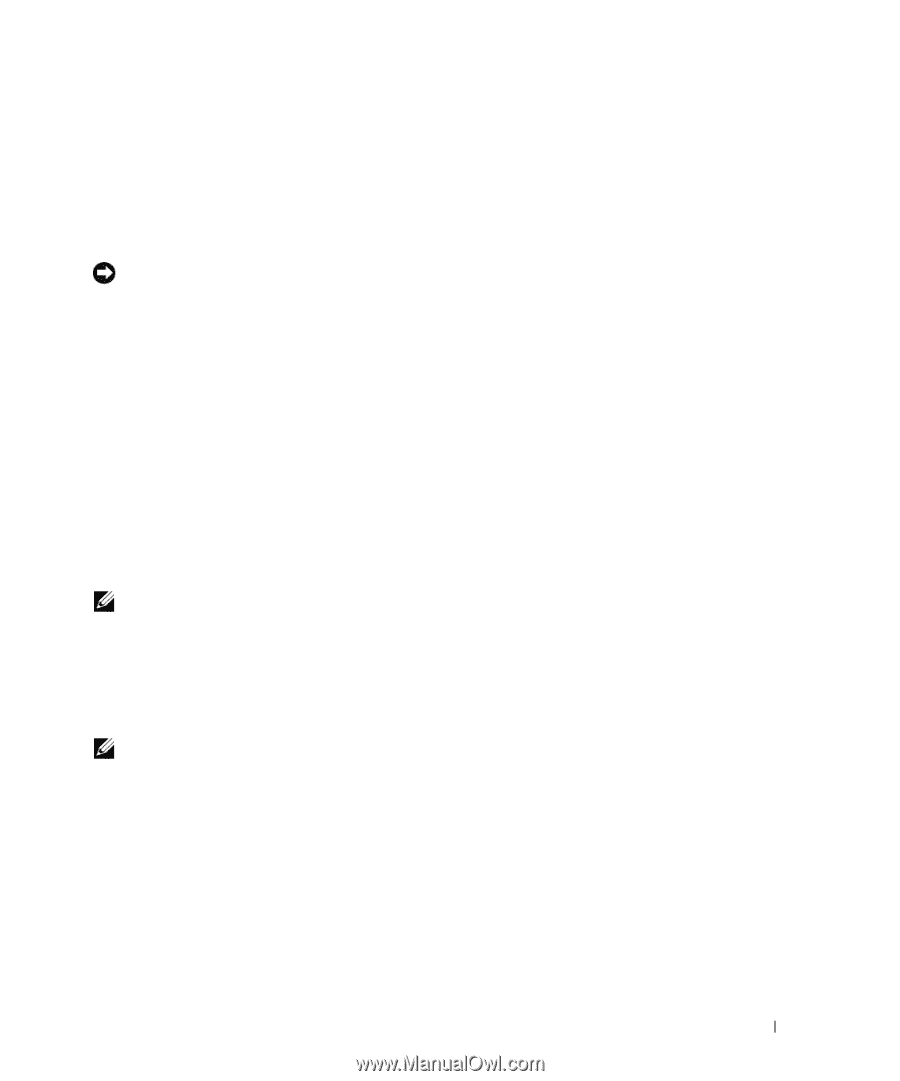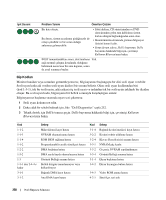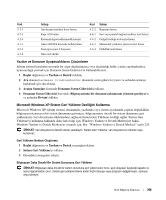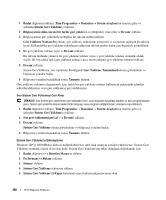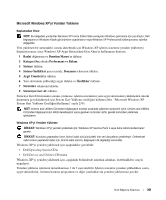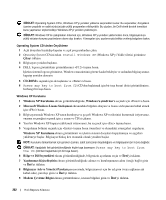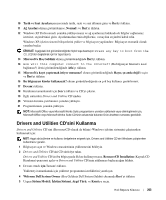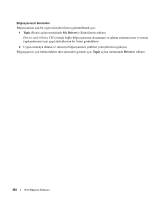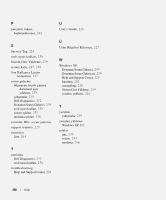Dell 320N Quick Reference Guide - Page 263
Drivers and Utilities CD'sini Kullanma
 |
View all Dell 320N manuals
Add to My Manuals
Save this manual to your list of manuals |
Page 263 highlights
10 Tarih ve Saat Ayarları penceresinde tarihi, saati ve saat dilimini girin ve İleri'yi tıklatın. 11 Ağ Ayarları ekranı görüntülenirse, Normal'i ve İleri'yi tıklatın. 12 Windows XP Professional'ı yeniden yüklüyorsanız ve ağ ayarlarınız hakkında ek bilgiler sağlamanız istenirse, seçimlerinizi girin. Ayarlarınızdan emin değilseniz, varsayılan seçimleri kabul edin. Windows XP, işletim sistemi bileşenlerini yükler ve bilgisayarı yapılandırır. Bilgisayar otomatik olarak yeniden başlar. DİKKAT: Aşağıdaki ileti görüntülendiğinde hiçbir tuşa basmayın: Press any key to boot from the CD. (CD'den başlatmak için bir tuşa basın). 13 Microsoft'a Hoş Geldiniz ekranı görüntülendiğinde İleri'yi tıklatın. 14 How will this computer connect to the Internet? (Bu bilgisayar Internet'e nasıl bağlansın?) iletisi görüntülendiğinde Atla'yı tıklatın. 15 Microsoft'a kayıt yaptırmak istiyor musunuz? ekranı görüntülendiğinde Hayır, şu anda değil'i seçin ve İleri'yi tıklatın. 16 Bu bilgisayarı kimler kullanacak? ekranı görüntülendiğinde en çok beş kullanıcı girebilirsiniz. 17 Devam'ı tıklatın. 18 Kurulumu tamamlamak için Son 'u tıklatın ve CD'yi çıkarın. 19 İlgili sürücüleri Drivers and Utilities CD'sinden. 20 Virüsten koruma yazılımınızı yeniden yükleyin. 21 Programlarınızı yeniden yükleyin. NOT: Microsoft Office veya Microsoft Works Suite programlarını yeniden yüklemek veya etkinleştirmek için, Microsoft Office veya Microsoft Works Suite CD'sinin arkasında bulunan Ürün Anahtarı numarası gereklidir. Drivers and Utilities CD'sini Kullanma Drivers and Utilities CD'sini (ResourceCD olarak da bilinir) Windows işletim sistemini çalıştırırken kullanmak için: NOT: Aygıt sürücülerine ve kullanıcı belgelerine erişmek için, Drivers and Utilities CD'sini Windows çalıştırırken kullanmanız gerekir. 1 Bilgisayarı açın ve Windows masaüstünün yüklenmesini bekleyin. 2 Drivers and Utilities CD'sini CD sürücüye takın. Drivers and Utilities CD'sini bu bilgisayarda ilk kez kullanıyorsanız, ResourceCD Installation (Kaynak CD Kurulumu) penceresi açılır ve Drivers and Utilities CD'sinin yüklemeye başlayacağını bildirir. 3 Devam etmek için Tamam'ı tıklatın. Yüklemeyi tamamlamak için yükleme programının istediklerini yanıtlayın. 4 Welcome Dell System Owner (Hoş Geldiniz Dell Sistemi Sahibi) ekranında İleri 'yi tıklatın. 5 Uygun Sistem Modeli, İşletim Sistemi, Aygıt Türü, ve Konu'yu seçin. Hızlı Başvuru Kılavuzu 263